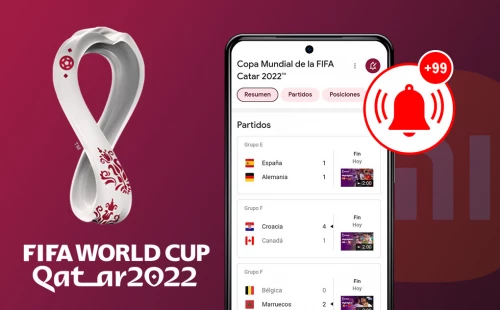«Не удалось связаться с серверами Google» в Play Маркете
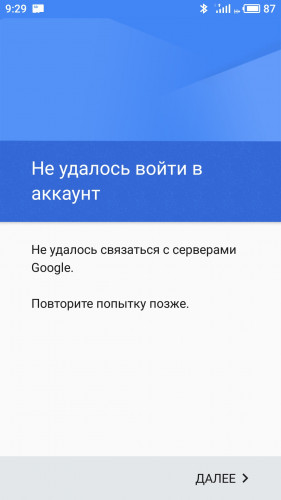
Инструкции для Android
Каждый владелец Android-устройств периодически пользуется сервисом Google Play. Но иногда он подбрасывает сюрпризы, нарушающие все планы. Так в последнее время на справочном форуме Google Play участились жалобы на то, что при попытке входа в Google Play устройство выдает сообщение об ошибке: «Не удалось связаться с серверами Google».
Специалисты службы технической поддержки считают, что одной из причин неполадки является несоответствие даты и времени, установленных на устройстве, со сроками действия сертификатов Google. На дату и время, установленные в системе гаджета, они либо истекли, либо еще не начинались. Достаточно выставить правильный часовой пояс и включить автоматическое определение времени и даты, или ввести эти данные вручную, и проблема может решиться.
Та же техподдержка приводит еще две причины возникновения ошибки «Не удалось установить надежное соединение с сервером». Оказывается, сбой может возникать по вине провайдеров, а именно, из-за некорректной работы DNS-серверов. Если выход в интернет осуществляется через Wi-Fi, специалисты советуют указать в настройках роутера 8.8.8.8 в качестве DNS-сервера. Можно также поменять точку подключения или использовать не Wi-Fi, а 3G. Если ошибка вызвана неполадками в сети, это тоже может помочь.
Некоторым пользователям устранить ошибку помогают такие универсальные методы, как очистка данных и кэш. Можно также попытаться удалить и снова добавить свою учетную запись Google или, что не менее просто, но не очень удобно, завести новую. О том, как это можно сделать на Android-устройстве мы неоднократно писали в различных инструкциях на нашем сайте.
Но, если бы всё было так просто! Как оказалось, советы техподдержки и универсальные методы решения проблемы помогают далеко не всем, а ошибка встречается не только при работе с Google Play, но и с YouTube, а также с целым рядом других приложений и сервисов. В процессе тщательного изучения проблемы было обнаружено, что ошибка «Не удалось связаться с серверами Google» возникает также в том случае, если устройство, было поражено вирусом, который изменил запись в системном файле hosts. В результате адрес сервиса, хранящийся там, оказывается поврежденным, а устройство направляется на сервер Google с измененным IP-адресом, и связь с сервисом установить, естественно, не удается.
На данный момент найдены два способа корректировки содержимого файла hosts. Чтобы исправить адрес сервиса на правильный, необходимо получить Root-права на Android-устройстве.
Если вы знаете другие способы исправления ошибки «Не удалось связаться с серверами Google», просим вас поделиться ими в комментариях. Возможно, именно ваш вариант окажется эффективным для кого-то из посетителей сайта.
Та же техподдержка приводит еще две причины возникновения ошибки «Не удалось установить надежное соединение с сервером». Оказывается, сбой может возникать по вине провайдеров, а именно, из-за некорректной работы DNS-серверов. Если выход в интернет осуществляется через Wi-Fi, специалисты советуют указать в настройках роутера 8.8.8.8 в качестве DNS-сервера. Можно также поменять точку подключения или использовать не Wi-Fi, а 3G. Если ошибка вызвана неполадками в сети, это тоже может помочь.
Некоторым пользователям устранить ошибку помогают такие универсальные методы, как очистка данных и кэш. Можно также попытаться удалить и снова добавить свою учетную запись Google или, что не менее просто, но не очень удобно, завести новую. О том, как это можно сделать на Android-устройстве мы неоднократно писали в различных инструкциях на нашем сайте.
Но, если бы всё было так просто! Как оказалось, советы техподдержки и универсальные методы решения проблемы помогают далеко не всем, а ошибка встречается не только при работе с Google Play, но и с YouTube, а также с целым рядом других приложений и сервисов. В процессе тщательного изучения проблемы было обнаружено, что ошибка «Не удалось связаться с серверами Google» возникает также в том случае, если устройство, было поражено вирусом, который изменил запись в системном файле hosts. В результате адрес сервиса, хранящийся там, оказывается поврежденным, а устройство направляется на сервер Google с измененным IP-адресом, и связь с сервисом установить, естественно, не удается.
На данный момент найдены два способа корректировки содержимого файла hosts. Чтобы исправить адрес сервиса на правильный, необходимо получить Root-права на Android-устройстве.
Способ 1: Отредактировать файл hosts вручную
- Установите Root Explorer и удобный текстовый редактор.
- Откройте Root Explorer и предоставьте доступ правам суперпользователя приложению.
- Перейдите в папку «root / etc».
- Нажмите «Mount R / W» в верхней части экрана.
- Откройте файл hosts в текстовом редакторе.
- Очистите содержание и сохраните файл.
- Перезагрузите устройство.
Способ 2. Очистить файл hosts с помощью Lucky Patcher
- Загрузите и установите Lucky Patcher.
- Откройте Lucky Patcher и выберите «Блокировать рекламу на устройстве»
- В появившемся всплывающем меню выберите «Очистить файл hosts»
- Перезагрузите устройство, и когда оно запустится, файл hosts будет восстановлен. После этого устройство будет направляться на сервер Google с допустимым IP-адресом.
Если вы знаете другие способы исправления ошибки «Не удалось связаться с серверами Google», просим вас поделиться ими в комментариях. Возможно, именно ваш вариант окажется эффективным для кого-то из посетителей сайта.
Ctrl
Enter
Заметили ошЫбку
Выделите текст и нажмите Ctrl+Enter
Обсудить (7)
Ссылки по теме:
Читайте также:
Комментарии:


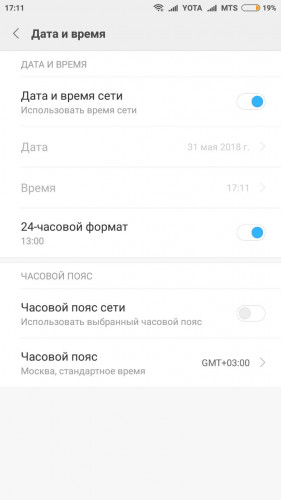
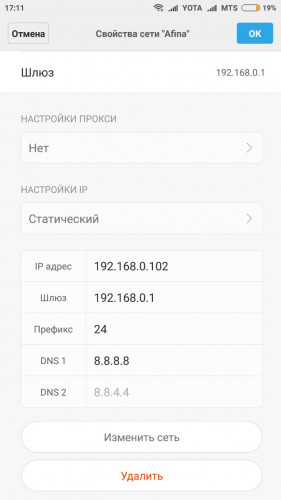
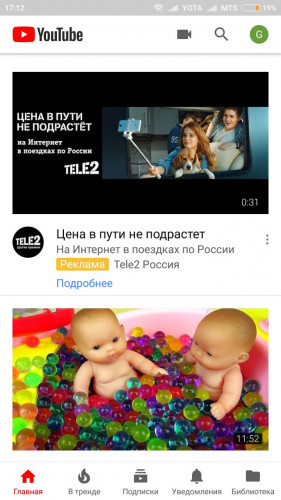




![Ошибка [DF-DLA-15] при обновлении приложений из Google Play](/uploads/mini/related/16/43d46d58e62d06c72282f9d4aa9082.jpg)